Máy mạnh nhưng thường xuyên chơi game bị giật lag, lý do ở đâu ?
Máy mạnh nhưng thường xuyên chơi game bị giật lag, lý do ở đâu ?
Bạn đang sở hữu một PC mạnh mẽ hoặc một chiếc laptop chuyên về gaming nhưng mỗi khi chơi game, vẫn hay xuất hiện tình trạng giật lag khiến bạn cảm thấy khó chịu và phiền phức. Để tìm hiểu nguyên nhân là do đâu và cách khắc phục nó như thế nào, hãy tham khảo qua bài viết này nhé!
I. Ổ cứng yếu
1. Nguyên nhân
Ổ cứng ngoài tác dụng cung cấp không gian lưu trữ dữ liệu và hệ điều hành của máy, nó còn thực hiện nhiệm vụ đọc truy xuất dữ liệu. Một ổ cứng tốt sẽ giúp bạn khởi động máy hoặc các chương trình game được nhanh hơn, đồng thời giảm thiểu rủi ro bị lỗi thiếu file mỗi khi tải game hoặc hoặc quá trình game online cập nhật.
Sau một thời gian sử dụng, ổ cứng của bạn sẽ dần xuống cấp, khởi động rất chậm chạp, bắt đầu xuất hiện nhiều lỗi (ví dụ như lỗi corrupted, lỗi bad sector,...) hoặc có tiếng ồn lạ phát ra từ ổ cứng. Điều này ảnh hưởng rất nhiều đến quá trình chơi game, ví dụ quá trình cập nhật và tải game sẽ diễn ra chậm hơn, máy bị đơ, bị giật lag....
2. Cách khắc phục
Bạn có thể thay thế ổ cứng cũ của mình bằng cách mua mới hoặc sử dụng song song hai ổ cứng HDD và SSD. Việc sử dụng cả hai ổ cứng SSD và HDD sẽ đem lại cho bạn lợi thế về tốc độ tải dữ liệu và khả năng lưu trữ dữ liệu. Cụ thể:
- Ổ cứng SSD sẽ đẩy nhanh tốc độ khởi động Windows và truyền tải dữ liệu. Tuy nhiên, ổ cứng SSD có nhược điểm là giá thành cao hơn ổ cứng HDD, nhất là những ổ cứng có dung lượng lớn.
- Ổ cứng HDD lại được lợi thế về giá cả nhưng vẫn có thể cung cấp không gian lưu trữ dữ liệu lớn cho người dùng.

Thay ổ cứng mới khi ổ cứng cũ có dấu hiệu hư hỏng vật lý
II. Sử dụng ổ cứng HDD
1. Nguyên nhân
Ổ cứng HDD có khá nhiều nhược điểm do thời gian tìm kiếm của kim đọc ghi và độ trễ của đĩa quay nên tốc độ đọc ghi của HDD sẽ lâu hơn và từ đó làm mất nhiều thời gian khởi động game của bạn. Và nếu bạn cài đặt hệ điều hành và trò chơi trong ổ HDD, tình trạng giật lag khi chơi game là điều khó tránh.
2. Cách khắc phục
Bạn có thể thay thế ổ cứng HDD bằng một ổ cứng SSD. Nếu sử dụng xen kẽ cả HDD và SSD, chuyển toàn bộ tài liệu, thư mục game và hệ điều hành qua SSD để đảm bảo tính mượt mà. Và ổ cứng HDD bạn có thể dùng để lưu các dữ liệu phụ.

Sử dụng SSD để lưu trữ game giúp chơi game mượt hơn
III. Cấu hình máy không đáp ứng đủ với tựa game
1. Nguyên nhân
Mỗi tựa game sẽ đều được nhà sản xuất đưa ra những thông số cấu hình tương ứng để bảo đảm người chơi có thể tham khảo và biết được thiết bị của mình có chơi được tựa game đó hay không. Nếu cấu hình không đủ đáp ứng thì sẽ gây ra tình trạng giật liên tục trong quá trình chơi game và có khi đứng màn hình.
2. Cách khắc phục
Hãy tìm hiểu kỹ thông tin mà từ nhà sản xuất game đưa ra như cấu hình tối thiểu, cấu hình đề nghị để vận hành game, từ đó so sánh với cấu hình của máy của mình đã đủ chưa. Nếu chưa đủ thì bạn có thể nâng cấp máy tính của mình còn nếu đã đủ cấu hình tối thiểu mà nhà sản xuất đưa ra thì kiểm tra tiếp các nguyên nhân dưới đây.
-799x390.jpg)
Cấu hình máy tính phải đáp ứng được mức đồ họa tối thiểu của game
IV. Không vệ sinh máy thường xuyên
1. Nguyên nhân
Các máy tính hoặc laptop sau thời gian dài sử dụng chắc chắn sẽ có nhiều bụi bẩn bám vào. Các bụi bẩn bám vào những mạch điện cũng là yếu tố khiến hiệu năng của máy giảm sút, vận hành không được mượt mà. Nhất là trong quá trình các bạn chơi game. Nhiệt độ càng cao sẽ khiến cho nhiều bụi bẩn và vi khuẩn bám vào hơn.
2. Cách khắc phục
Hãy tự kiểm tra vệ sinh phần cứng của máy hoặc đem ra tiệm để vệ sinh định kỳ. Thường là khoảng thời gian 1 tháng/ lần nếu máy có tần suất sử dụng nhiều. Hay khoảng 2 tháng/ lần nếu máy có tần suất sử dụng ít hơn.
-800x388.jpg)
Vệ sinh máy định kỳ tại nhà hoặc đem ra tiệm
V. Card rời chưa nâng cấp Driver
1. Nguyên nhân
Bạn có thể hiểu là driver như là bộ não điều khiển phần cứng, ở đây là card rời. Nhà sản xuất luôn luôn update các phiên bản mới để có thể giúp các card rời phát huy tối đa công dụng, chức năng của nó.
Khi bạn chơi một tựa game mới phát hành yêu cầu cấu hình cao, tuy rằng card rời ở máy của bạn đủ để đáp ứng yêu cầu cấu hình của game nhưng driver vẫn là phiên bản cũ thì đây có thể là nguyên nhân dẫn đến tính trạng giật lag.
2. Cách khắc phục
Để khắc phục, bạn chỉ cần cập nhật bộ Driver mới nhất cho VGA là có thể chiến game mượt mà rồi. Bạn có thể tham khảo các cập nhật Driver mới nhất tại đây.
-799x458.png)
Cập nhật Driver mới nhất mà game yêu cầu
VI. Chỉnh cấu hình chưa phù hợp với game
1. Nguyên nhân
Game khi được cài đặt hoàn chỉnh sẽ tự setting ở mức cấu hình mặc định, có thể là cao nhất để chất lượng hiển thị tốt nhất. Điều đó sẽ gây giật lag khi cấu hình máy tính của bạn đang không đáp ứng được mức setting này.
2. Cách khắc phục
Bạn có thể giảm đồ họa game xuống mức thấp hơn. Nếu máy của bạn chỉ đạt cấu hình tối thiểu thì bạn cần phải giảm đồ họa xuống mức thấp nhất và tắt các hiệu ứng không cần thiết để giảm tải công việc cho thiết bị của bạn.
Kích hoạt card đồ họa rời để tối ưu cho game đang chơi: Ở những chiếc laptop thường có 2 loại card đồ họa là card onboard và VGA rời. Khi bạn chưa kích hoạt card đồ họa rời thì mặc định game của bạn sẽ được chạy bằng card onboard. Nếu game đồ họa nặng thì máy sẽ không thể chạy ổn định được. Vì vậy bạn cần phải kích hoạt card đồ họa rời để chơi game mượt hơn.

Tối ưu hóa cấu hình máy tính chơi game
Tắt tất cả những ứng dụng chạy nền do khi sử dụng khá nhiều chương trình khác nên sẽ chiếm một lượng tài nguyên lớn, khi tắt đi sẽ giúp giải phóng RAM, CPU, Disk. Khi đó game sẽ được dành tài nguyên tối đa từ hệ thống máy tính nên sẽ giúp việc chơi game mượt mà hơn.
Ép xung bộ vi xử lý lên tối đa để CPU có thể chạy với tốc độ hết công suất, từ đó đem lại hiệu năng cao hơn khi làm các tác vụ nặng như chơi game.


- Hỗ trợ trả góp qua các hình thức:
- Hổ trợ trả góp HD Saison ( Chỉ cần CCCD gắn chip )
- Hỗ trợ trả góp lãi suất 0%. Hỗ trợ thanh toán mọi loại thẻ ghi nợ, thẻ tín dụng quốc tế (Visa, Master, JCB,..) và các thẻ ATM nội địa.
😎 😎QUÀ TẶNG TRÊN MỖI ĐƠN HÀNG 😎 😎
Tặng kèm Combo phím chuột văn phòng cao cấp
- Miễn phí vận chuyển – Miễn phí cài đặt phần mềm
- Tặng kèm gói vệ sinh miễn phí 12 tháng
- Tặng kèm lót chuột

Tin liên quan:
- Chế độ lọc ánh sáng xanh trên màn hình máy tính là gì?










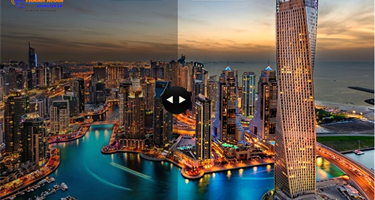

Bình luận bài viết